L'un des plus petits ajouts à iPadOS est un écran d'accueil repensé et les mises à jour correspondantes du système de widgets.
Ce n'est pas la nouvelle fonctionnalité la plus révolutionnaire, mais c'est toujours incroyablement pratique. Cela permet également d'ajouter une certaine convivialité à l'écran d'accueil de l'iPad - qui, puisqu'il est basé sur iOS, n'est pas vraiment destiné à remplacer un ordinateur.
Contenu
- En rapport:
-
Le nouveau système Widget dans iPadOS
- Lorsque vous ouvrez les widgets pour la première fois, vous devriez voir une option pour toujours afficher la vue d'aujourd'hui
- Quelques conseils pour les widgets iPad
-
Aussi, reconsidérez les Widgets en général
- Mais, bien sûr, vous ne saurez pas à quel point les widgets sur iPadOS sont pratiques tant que vous ne les aurez pas essayés par vous-même.
- Articles Similaires:
En rapport:
- Votre iPad est-il compatible avec iPadOS? Voici ce que vous devez savoir
- Où sont les paramètres d'accessibilité dans iOS 13 et iPadOS? Nous l'avons trouvé et plus encore!
- Comment renommer des documents à l'aide de l'application Files sur iOS 13 et iPadOS
- Voici toutes les nouveautés dans Photos et Appareil photo dans iOS 13
Voilà comment cela fonctionne.
Le nouveau système Widget dans iPadOS

Auparavant, un balayage depuis la gauche sur un iPad vous amènerait à la vue Aujourd'hui. Cela a fonctionné, mais cela n'a pas fait le meilleur usage de l'écran généreux d'un iPad.
Il y a une grande différence dans iPadOS. Balayez simplement à partir de la gauche sur l'écran d'accueil et vous verrez que les widgets apparaissent et se nichent juste à côté des icônes de votre application.
Cependant, cela ne se produit qu'en mode Paysage. Si vous balayez depuis la gauche en mode Portrait, les widgets apparaîtront sous forme de volet de superposition. De plus, par défaut, le volet des widgets disparaîtra lorsque vous glissez vers d'autres écrans d'applications sur votre iPad.
Lorsque vous ouvrez les widgets pour la première fois, vous devriez voir une option pour toujours afficher la vue d'aujourd'hui
Appuyez sur cette bascule pour « épingler » la vue Aujourd'hui sur votre écran d'accueil. Cela signifie qu'il restera même si vous quittez l'écran d'accueil.
Si vous décidez de l'activer mais que vous ne l'aimez pas, vous pouvez toujours modifier ce comportement en faisant défiler votre liste de widgets et en appuyant sur le bouton circulaire Modifier. Dans le menu Edition, il y aura une bascule pour Toujours afficher la vue d'aujourd'hui.
Consultez nos détails article étape par étape sur la façon dont vous pouvez supprimer des widgets de votre écran d'accueil sur votre iPad.
Quelques conseils pour les widgets iPad
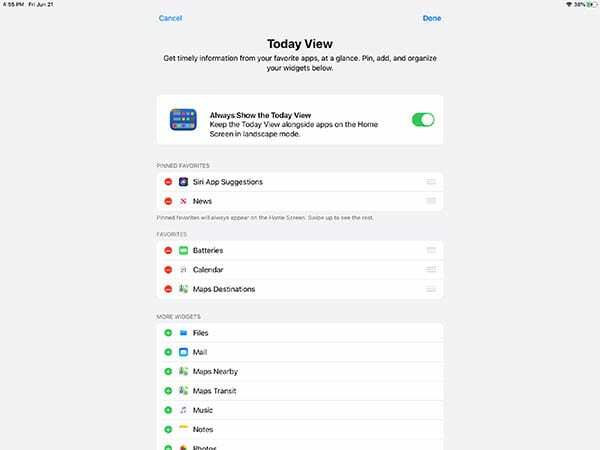
C'est à peu près tout ce qu'il y a dans le menu Widgets dans iPadOS.
Comme nous l'avons dit, c'est un petit changement. Mais cela peut en fait avoir de grandes implications pour votre tablette, selon la façon dont vous l'utilisez.
D'une part, nous vous recommandons de conserver la vue Aujourd'hui sur votre écran d'accueil. L'écran d'accueil iOS est objectivement assez encombrant sur une tablette. Garder la vue Aujourd'hui épinglée sur votre écran d'accueil ajoute des fonctionnalités à l'espace autrement gaspillé et se traduit par une grille d'applications plus étroite.
Aussi, reconsidérez les Widgets en général
Dans iOS, les widgets étaient relégués dans leur propre menu séparé qui nécessitait un balayage pour y accéder. Cela nuit vraiment à leur facilité d'utilisation, en particulier sur une tablette.
Même si vous n'avez jamais utilisé de widgets auparavant, vous voudrez certainement les essayer dans iPadOS.
Imaginez que vous ayez votre iPad sur votre bureau et que vous puissiez voir les événements du calendrier à venir ou les derniers tweets en un coup d'œil, sans appuyer ni toucher à quoi que ce soit.
Mais, bien sûr, vous ne saurez pas à quel point les widgets sur iPadOS sont pratiques tant que vous ne les aurez pas essayés par vous-même.
Téléchargez de bonnes applications qui prennent en charge les widgets et mélangez-les. Gardez les widgets les plus importants en haut, les autres widgets que vous vérifiez moins fréquemment plus bas dans la liste (puisque vous devrez faire défiler pour les afficher).
Selon le type de travail créatif ou professionnel que vous effectuez, certains widgets vous seront plus utiles que d'autres.
L'essentiel est de les essayer jusqu'à ce que vous trouviez quelque chose qui fonctionne pour vous.
Quelles sont les fonctionnalités que vous attendez avec impatience dans le nouvel iPadOS? Veuillez nous en informer dans les commentaires ci-dessous.

Mike est un journaliste indépendant de San Diego, en Californie.
Bien qu'il couvre principalement Apple et la technologie grand public, il a déjà écrit sur la sécurité publique, le gouvernement local et l'éducation pour diverses publications.
Il a porté plusieurs chapeaux dans le domaine du journalisme, notamment écrivain, rédacteur en chef et concepteur de nouvelles.